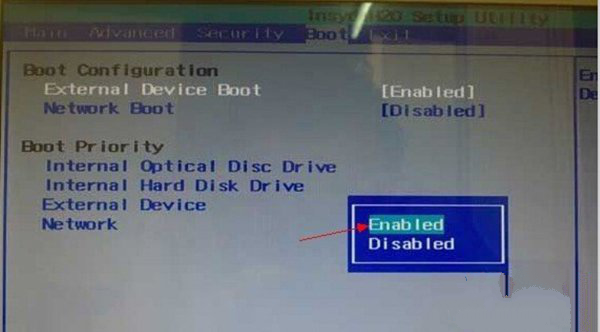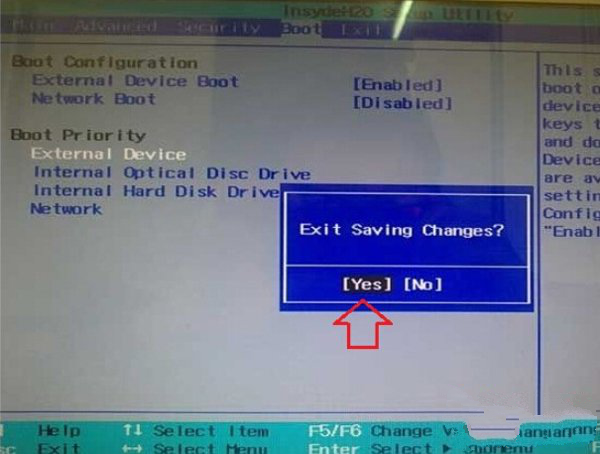当你在重装系统时,是否遇到过问题,当你进入索尼笔记本biso设置的时候就开始自乱阵脚,因为不懂怎么用索尼笔记本bios设置u盘启动,小编在这里以索尼笔记本为例,给大家做出一个索尼笔记本bios设置图解教程。
1、索尼笔记本电脑重启或者直接开机的时候,狂按f2按键进入索尼笔记本bios设置。然后使用键盘上的左右键,将其切换到boot选项下,再用键盘上的上下键选中“External Device Boot”,再按回车键操作,选择设置为:Enabled,再用回车键确认即可,如图:
索尼笔记本bios设置u盘启动教程(图1)
2、接着使用向下方向键选中External Device项,按f5键设置External Device项目为第一启动项,此时你会发现“External Device”移动到“Boot Priority”项目的最顶部,也就是将启动U盘设置移动到启动项顶部了。
索尼笔记本bios设置u盘启动教程(图2)
索尼笔记本bios设置u盘启动教程(图3)
3、设置好了u盘设备为第一启动项了,此次我们再按下键盘上的f10键保存以上操作设置即可,之后会看到一个提示,意思是确认要修改或者是取消,我们这里选Yes,然后按回车键确认修改即可,如图:
索尼笔记本bios设置u盘启动教程(图4)
以上索尼笔记本bios设图解不仅仅针对于索尼笔记本,对其他电脑也能有效的设置,希望小编的这篇索尼笔记本bios设置图解的方法能够对用户朋友们起到帮助,另有铭瑄主板bios设置和联想电脑bios设置可以参考学习下噢。